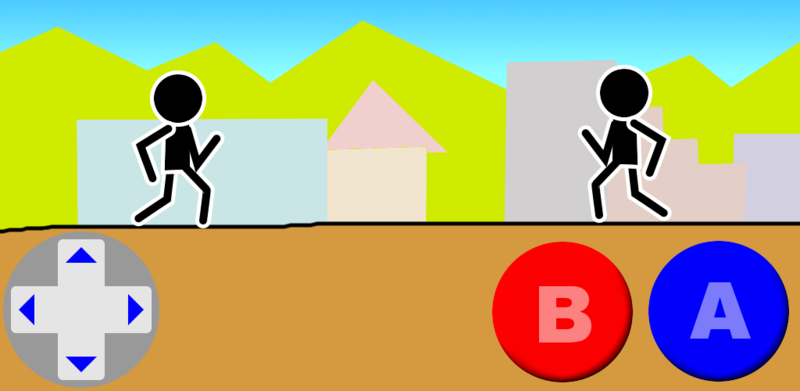Cocos Creatorの実機でドット絵が崩れる問題
Cocos Creatorでドット絵のゲームを作っています。
開発中はブラウザでゲームが動くので、動作確認がすぐとれてとても便利です。
ある時、ブラウザで順調に動作しているので、一旦実機でもテストしてみようと思い、Project→BuildでPlatformをiOSにしてBuildボタンを押します。
するとbuildというフォルダが作られるので、中を漁ってXcodeのプロジェクトを見つけ、それを起動します。
Code Signを自分のものに変更して、iPhoneを接続し、ビルドして転送します。
すると、下記のようにドットが崩れて表示されてしまいました。

なんか変・・・
ですが、色々とCocos Creatorをいじった結果、設定で回避できることがわかりました。

Spriteの設定のTypeをSIMPLEからSLICEDに変更します。

これだけです。
これでもう一度Cocos Creatorでビルド、そしてXcodeでもビルドして実機に転送すればオッケーです。

とりあえずこれで開発を進めていきます!
小さなゲーム機「Tiny Arcade」の開発環境を整える
Tiny Arcadeは自分で書いたプログラムを動かせるみたいなので、まずは作る環境を整えたいと思います。
やり方は公式サイトに書いてあります。(もちろん英語!)
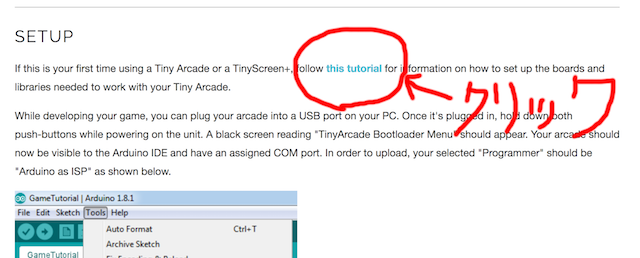
さっきの公式サイトに行って、「SETUP」という項目まで下へスクロールします。そこの「this tutorial」というリンクをクリックします。
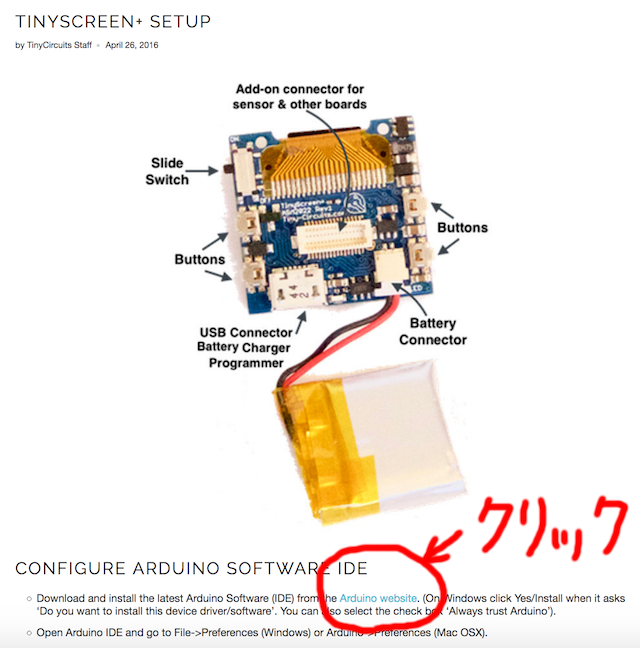
すると上のようなページが出ると思うんですが、そこの「Arduino website」というリンクをクリックします。どうもArduinoという名前の統合開発環境をインストールすればいいみたいですね。初めて聞いたなArduinoって。なんて読むんだろ?
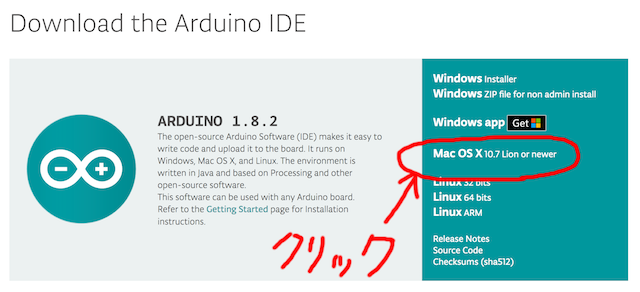
自分のパソコン用のをダウンロードしましょう。クリックすると寄付を求められますが、無慈悲に「JUST DOWNLOAD」ボタンを押すと無料でダウンロードが始まります。ちゃんと寄付してあげようね!
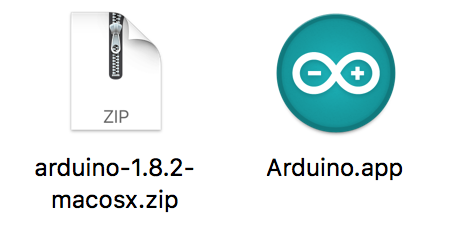
zipを解凍すると「Arduino.app」が出てきますね(Macの場合です)。これを起動しましょう。

起動中の画面。
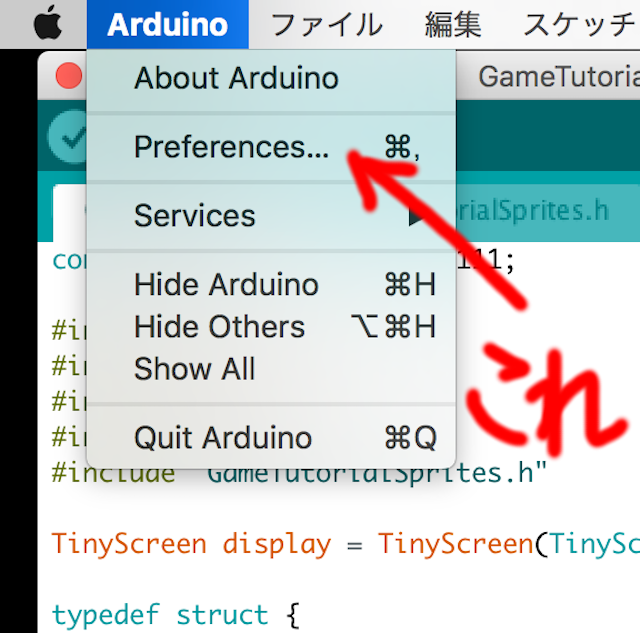
ソフトが起動したら、まずは初期設定をします。上のほうの「Arduino」→「Preferences...」をクリックします。
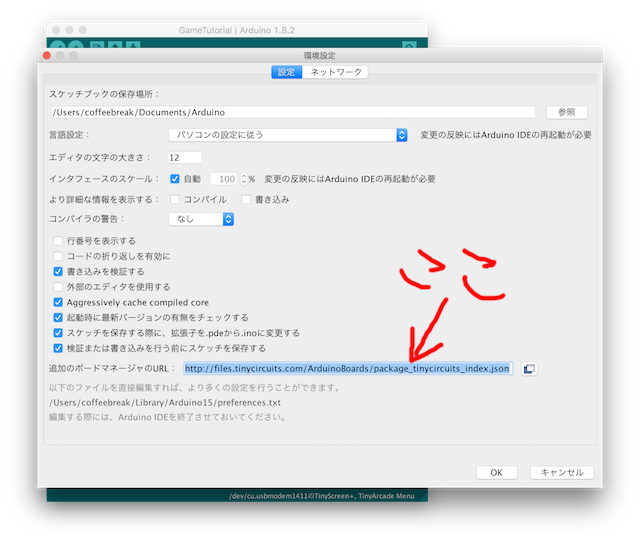
上の画像の部分に以下のURLを入力して一番したのOKボタンを押します。
http://files.tinycircuits.com/ArduinoBoards/package_tinycircuits_index.json
ここまで書いてなんですがもう説明が面倒になってきたので、あとは公式サイトのやり方を見て頑張ってください!!!ごめんよ!
補足:
途中、ポートを認識するところがあるけど、Tiny ArcadeをUSBでパソコンでつないで、さらに、電源を入れるとポートが表示されるようになるから大丈夫だよ。
あと、説明の最後の方でTinyScreenBasicExampleとかいうデモプログラムをアップロードする項目があるけどそのままやると、、、

こんな感じで電源入れても黒画面のままになってしまうけど、

ボタン二つ押しながら電源ONすると、

ちゃんとブートローダーモードで起動してくれるからあわてないでね!
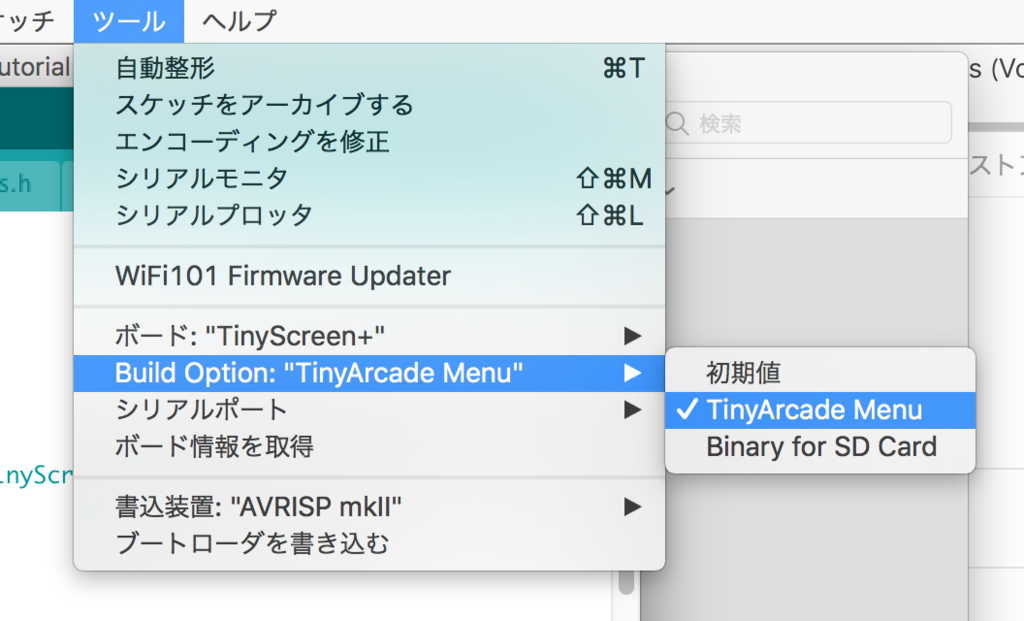
「ツール」→「Build Option」→「TinyArcade Menu」っていうふうに設定して、もう一度デモプログラムをアップロードしてあげると大丈夫です。

こんな感じでデモ画面がパラパラと表示されればOKです。
小さなゲーム機「Tiny Arcade」の組み立て方法

Tiny Arcadeの組み立てについて載せて行きます。
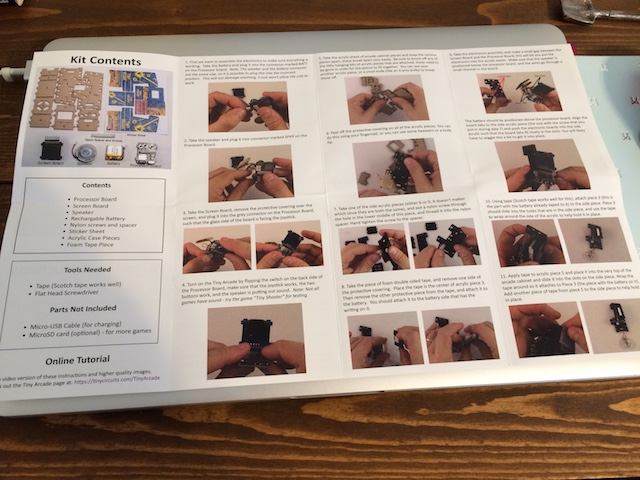
一応説明書はついているんですけど、説明が少なめだし、英語だし、ちょっとわかりにくかったです。公式サイトには詳しい組み立て方が載っているので、英語がわかる方はそちらをおすすめします。

はじめに、基盤とバッテリーをつなぎます。基盤に小さく「BATT」って書かれているところにバッテリーの端子を差し込みます。

次に基盤とスピーカーをつなぎます。基盤の「SPKR」と書かれているところにスピーカーの端子を差し込みます。

それから、液晶パネルを差し込みます。差し込む向きに注意ですね。

基盤に付いているスライドスイッチを横にカチッと動かして、電源を入れます。全部きちんとつながっていれば、この時点でゲームがプレイ可能です。これでゲーム基盤は完成です!

お次はゲーム機の外側を組み立てて行きます。

アクリル板の表面に保護シートが貼られているので、全てはがします。

こんな感じです。透明はなんかわくわくしますね。

丸い穴に棒を取り付けます。アクリル板を挟んでプラスチックネジで留めましょう。注:この写真では棒とネジが左右反対になっているので、実際には棒が右側(手前側)にくるように取り付けてください
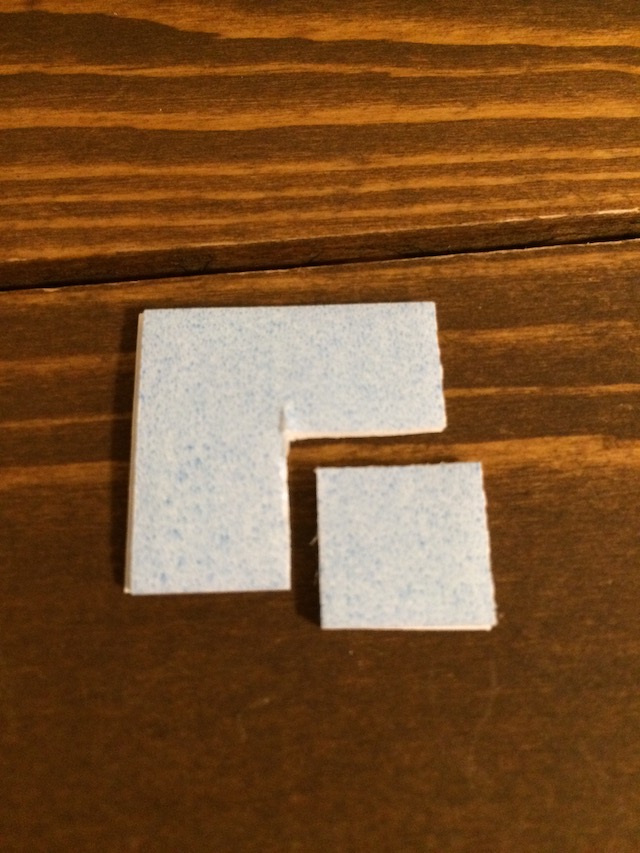
それから、この両面テープをハサミで適当にカットします。

上の写真のように、この形のアクリル板に両面テープでバッテリーをくっつけます。

基盤をうまいこと差し込みます。(この辺から一気に説明が適当になるよ)

今の段階で上から見るとこうなります。

バッテリーを貼り付けたアクリル板を差し込みます。

それから、アレをこうしてアレをああして・・・
完成!!!
すみません、作るのに夢中になりすぎて途中の写真を撮り忘れてました。よいこのみんなはこの公式サイトの組み立て方を見ながら頑張ってください。

あれ、バッテリーが取れている・・・もう分解するのイヤだわ。
裏面には、
・電源スイッチ
・microSDカードスロット
・音量ボリューム
・microUSB端子
がありますね。

底にスピーカーが付いてます。

通電するとこんな感じ。ほんとにアーケードゲーム機みたいだ!
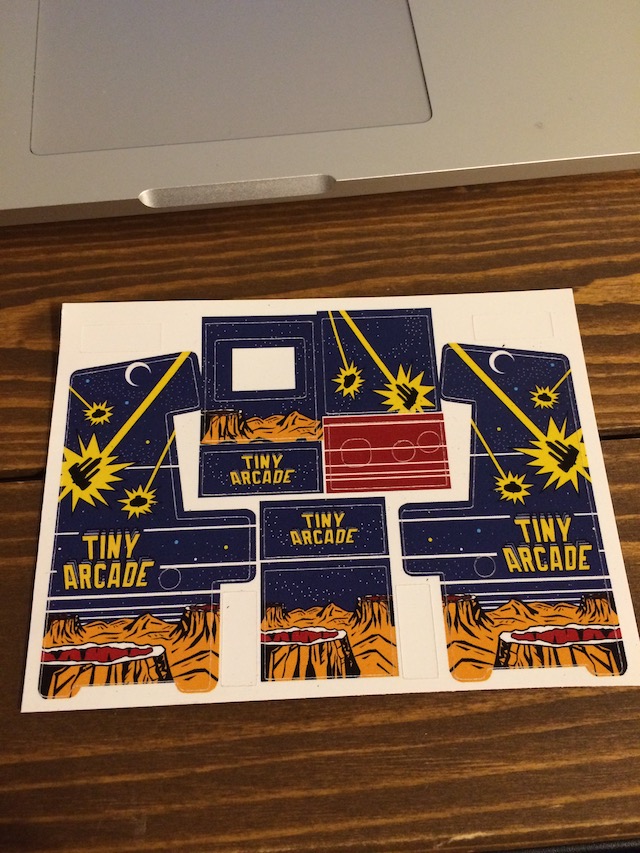
シールも付いているけど、透明アクリル筐体の方がかっこいいと思ったので貼らないでおきました。
Tiny Arcadeは公式サイトかアマゾンとかで買えますぞ。アマゾンは割高になっているので公式サイトから直接買った方がいいかもですね(買ったことないけど、日本へも発送してくれるのかな?)。なぞ。自分はどっかのネットショップで書いました。
↓microSDカードから他のゲームを起動できるのでその記事
小さなゲーム機「Tiny Arcade」でサンプルゲームを起動する方法 - 京都町アプリ小路上ル
自分で作ったゲームも起動できるみたいなので、みんなこれでゲーム作ろうよ!